Bài viết được cập nhật ngày 26/01/2024
Khi nói tới Plugin nào hiện đang đứng đầu về độ tối ưu SEO onpage trên WordPress thì chắc chắn phải gọi tên Yoast SEO. Đây là công cụ mà những nhà quản trị web hoặc dân SEO không thể bỏ lỡ với 2 phiên bản: miễn phí và bản cao cấp (premium). Bạn đọc hãy cùng khám phá về siêu phẩm hoàn hảo này ngay nội dung bên dưới nhé.
Bạn muốn tiết kiệm chi phí SEO hãy xem ngay: Dịch vụ SEO của chúng tôi
Nội dung bài viết
- Tìm hiểu định nghĩa về Yoast SEO
- Các tính năng nổi bật của Yoast SEO
- Lợi ích của việc cài đặt Yoast SEO trên WordPress
- Các bước cài đặt và sử dụng Yoast SEO đơn giản nhất
- Sử dụng trình hướng dẫn cấu hình Yoast SEO
- Các tính năng nâng cao có trong Yoast SEO Premium
- Cách nâng cấp lên Yoast SEO Premium
- Thắc mắc thường gặp liên quan đến Yoast SEO?
Tìm hiểu định nghĩa về Yoast SEO
Yoast SEO là một công cụ “quốc dân”, rất quan trọng đối với những những nhà quản trị web. Bởi nó có thể giúp họ tối ưu hóa công việc SEO trên nền tảng WordPress. Người dùng hiện nay có thể cài đặt plugin theo 2 hình thức là: miễn phí và nâng cấp lên gói Premium với nhiều tính năng hiện đại.
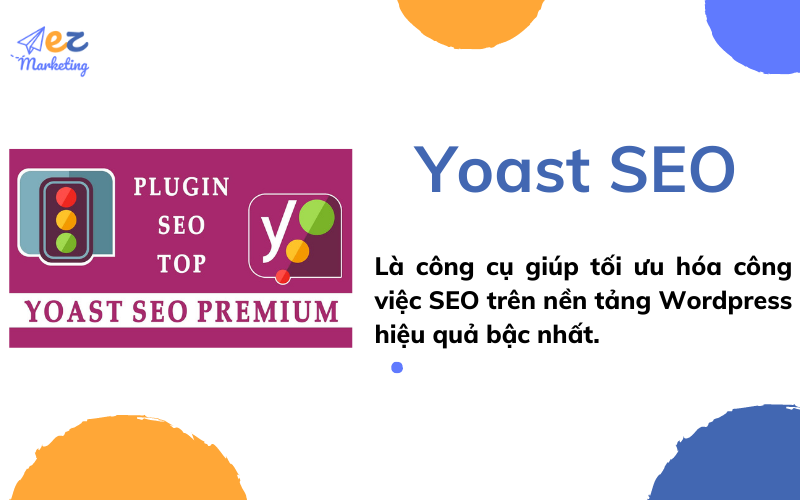
Yoast SEO là công cụ tối ưu hóa trên nền tảng WordPress
Công cụ này có vai trò rất lớn trong việc quản lý và đo lường những thông số xuất hiện trên trang web của bạn. Từ đó, giúp cải thiện những chỉ số quan trọng để giúp bài viết cũng như site nhanh chóng lọt vào “mắt xanh” của Google.
Các tính năng nổi bật của Yoast SEO
Yoast SEO có đa dạng tính năng, hỗ trợ đắc lực cho các SEOer trong việc xây dựng website. Dưới đây là một số tính năng nổi bật của plugin này:
1. Tối ưu bài viết, trang web chuẩn SEO
Plugin này hỗ trợ tối ưu chuẩn SEO cho từng bài viết, từng trang trong website. Đây được xem là tính năm làm nên tên tuổi của Yoast SEO, giúp các SEOer tiết kiệm thời gian kiểm tra bài viết chuẩn SEO.
Xem ngay dịch vụ viết bài chuẩn SEO giá từ 150k/1000 từ với 3 hình ảnh thiết kế bắt mắt tại EZ Marketing
2. Social Media
Yoast SEO hỗ trợ liên kết đến tài khoản social media và các website như: Facebook, Twitter, Linkedin,…Điều này nhằm giúp hiển thị bản xem trước phiên bản một bài đăng khi thực hiện chia sẻ liên kết trên kênh social đã liên kết với website thông qua Yoast SEO.
Breadcrumbs hay menu điều hướng website giúp người đọc dễ dàng tiếp cận thông tin, tăng trải nghiệm người dùng trên website.
4. Tạo, chỉnh sửa sitemap, robots.txt và .htaccess
Sitemap, robots.txt và .htaccess rất quan trọng đối với hoạt động của website. Thay vì phải đăng nhập vào bảng quản trị, hosting hay VPS, SEOer có thể sử dụng tính năng này của Plugin Yoast SEO mà không phải am hiểu về code quá nhiều.
Lợi ích của việc cài đặt Yoast SEO trên WordPress
Yoast SEO là một công cụ hiệu quả giúp tối ưu hóa web chuẩn SEO và quản lý web hiệu quả. Cùng chúng tôi điểm qua một số lợi ích của việc cài đặt plugin này trên WordPress nhé:
- Hỗ trợ quá trình tối ưu hóa SEO cho website
- Tối ưu hóa từ có liên quan đến chủ đề bài viết, từ khóa
- Check thông tin của File robots.txt, Sitemap, .htaccess,..
- Check heading, meta,…
- Hỗ trợ chia sẻ bài viết trên các nền tảng mạng xã hội: Facebook, Twitter, Instagram,…

Lợi ích của việc cài đặt Yoast SEO trên WordPress
Các bước cài đặt và sử dụng Yoast SEO đơn giản nhất
Cách cài đặt, kích hoạt và sử dụng plugin này không quá khó nên bất kỳ người dùng nào cũng có thể tự thao tác. Nếu bạn chưa rõ thì mời đọc tiếp nội dung dưới đây nhé.
5 bước cài đặt Yoast SEO đơn giản
Để cài đặt Yoast SEO, bạn chỉ cần thực hiện lần lượt 6 bước sau đây:
Bước 1: Đăng nhập vào quản trị website WordPress
Thực hiện thao tác đăng nhập trên quản trị website wordPress. Sau khi đăng nhập, kết quả trả về giao diện Dashboard.
Bước 2: Tìm mục Plugin
Tại thanh dọc menu bên trái màn hình, chỉ chuột vào menu Plugin sau đó click vào “Cài Mới”.
Bước 3: Search Yoast SEO tại mục Plugin
Nhập từ khóa “Yoast SEO” tại ô tìm kiếm Plugin.
Bước 4: Cài đặt Yoast SEO
Chọn kết quả Yoast SEO đầu tiên bên trái. Click vào Install Now để cài đặt.
Bước 5: Kích hoạt Plugin Yoast SEO
Click “Activate plugin” để kích hoạt. Sau khi hoàn tất kích hoạt, bạn có thể bắt đầu sử dụng công cụ này để tối ưu Onpage website.
Cách sử dụng Yoast SEO đơn giản để tối ưu SEO onpage
Một số mẹo dưới đây sẽ hỗ trợ cho các nhà quản trị, chuyên viên SEO tối ưu hóa bài viết SEO onpage:
- Nên lựa chọn font chữ dễ đọc như Arial, Open Sans, Lato,… Đồng thời nên chọn cỡ chữ 14-16px và giữ khoảng cách dòng từ 1,5-1,6cm.
- Nên tạo ra nhiều các khoảng trống quanh đoạn văn. Lý tưởng nhất 1 câu chỉ nên kéo dài tối đa 20 từ.
- Tạo thành nhiều tiêu đề con khác nhau và sắp xếp chúng theo thứ tự như mục lục
- Mỗi đoạn văn chỉ có độ dài không quá 300 từ.
- Sử dụng bullet bất cứ khi nào bạn muốn trình bày văn bản dưới dạng liệt kê.
- Chọn ảnh dán vào bài nên là loại có đuôi .jpg, đồng thời nên lựa chọn hình có kích thước vừa với bài viết, không quá to hoặc quá bé.
Sử dụng trình hướng dẫn cấu hình Yoast SEO
Để sử dụng hiệu quả Plugin Yoast SEO, sau khi cài đặt và kích hoạt Yoast SEO, bạn cần sử dụng trình hướng dẫn cấu hình Yoast SEO lần đầu. Bước 1: Bạn vào Yoast SEO chọn General như hình dưới. Sau có click mục First-time configuration và làm theo trình hướng dẫn cấu hình Yoast SEO để tối đa hóa các chức năng của Yoast SEO:
Bước 2: Click Start SEO data Optimization, chờ vài phút để Yoast SEO phân tích Website của bạn. Sau khi có thông báo đã phân tích xong bạn Click Continue như hình dưới:
Bước 3: Chọn Site representation là Organization hoặc person (Tổ chức hoặc cá nhân)
Tại mục này, người dùng cần xác thực mình là tổ chức hoặc cá nhân.
Nếu là một tổ chức, bạn cần nhập đầy đủ thông tin:
- Tên tổ chức
- Logo tổ chức (kích thước tối thiểu 112 x 112px)
Nếu là cá nhân, các thông tin cần điền như sau:
- Tên chủ sở hữu website
- Mô tả liên quan đến phương tiện truyền thông xã hội cho website
Sau đó nhấn Save and Continue
Ở đây, EZ Marketing sẽ chọn là Organization(tổ chức)
Bước 4: Cài đặt các link Social profiles(Các link dẫn tới các mạng xã hội của EZ Marketing)
Ở đây mới có 2 Social profiles của Facebook và Twitter, bạn có thể click “Add another profile” để thêm các Social profiles khác. Sau đó nhấn Save and continue để tiếp tục cấu hình.
Bước 5: Phần Personal preferences, phần này nếu bạn chọn “” tức là bạn cho phép Yoast SEO theo dõi Website của bạn để đề xuất cải tiến. Tiếp theo, nếu bạn nhập email trong mục Yoast newsletter thì bạn sẽ nhận được các tin tức cập nhật mới nhất của Yoast SEO
Sau đó nhấn Save changes
Bước 6: Bạn sẽ đến phần Finish configuration. Như vậy là bạn đã hoàn thành xong phần hướng dẫn cấu hình Yoast SEO lần đầu sau khi mới cài đặt Yoast SEO.
Ngoài ra, bạn có thể chỉnh sửa bất kỳ mục nào trong 6 bước trên bằng cách chọn “Edit” ở mục đó để chỉnh sửa:
Các tính năng nâng cao có trong Yoast SEO Premium
Đây là phiên bản nâng cao của Yoast SEO, cung cấp nhiều tính năng tiện lợi mà bản free không có, bao gồm:
- Redirect Manager: Tạo và quản lý điều hướng link cũ sang link mới trong cài đặt của WordPress.
- Content Insights: Thống kê 5 cụm từ khoá được sử dụng nhiều trong bài viết. Thông qua đó, SEOer có thể điều chỉnh mật độ từ khoá phù hợp hơn.
- Synonyms & Related Keyphrases: Sử dụng để tối ưu hóa bài viết chuẩn SEO với các từ đồng nghĩa và cụm từ khóa liên quan nhanh chóng.
- Social Previews: Xem trước định dạng bài Post trên Facebook hoặc Twitter của bạn sẽ trông như thế nào.
- Premium Support: Nhận hỗ trợ từ Yoast SEO 24/7
Cách nâng cấp lên Yoast SEO Premium
Để nâng cấp lên Yoast SEO Premium bạn làm theo 2 bước:
Bước 1: Vào Yoast SEO => Chọn Premium
Bước 2: Click vào Buy Yoast SEO Premium và làm theo hướng dẫn
Thắc mắc thường gặp liên quan đến Yoast SEO?
Trên các diễn đàn SEO hiện đang bàn luận rất sôi nổi một số vấn đề có liên quan tới công cụ hỗ trợ này như sau:
Tôi có nên dùng công cụ này version miễn phí cho web của mình không?
Bạn có thể cân nhắc tùy theo nhu cầu của bản thân. Nếu độc giả chỉ sử dụng plugin như một công cụ phục vụ mục đích cơ bản thì có thể dùng bản Free. Ngược lại, nếu đặc thù công việc đòi hỏi nhiều tới tối ưu hóa SEO cho website thì bạn nên tiếp cận với phiên bản Premium. Sự khác biệt lớn nhất giữa 2 phiên bản là sự sắp xếp và các tính năng nâng cấp.

Tôi có nên dùng công cụ này version miễn phí cho web của mình không
Dùng Yoast SEO có tốt hơn Rank Math SEO không?
Ở thời điểm hiện tại, Rank Math được người dùng chấm điểm cao hơn về tính năng ở phiên bản miễn phí. Tuy nhiên, điều này cũng tùy thuộc vào nhu cầu của người dùng bởi có thể những tính năng của Rank Math chưa chắc tối ưu cho web của bạn. Do vậy, người dùng nếu có cơ hội thì nên trải nghiệm cả 2 để đưa ra câu trả lời tốt nhất.
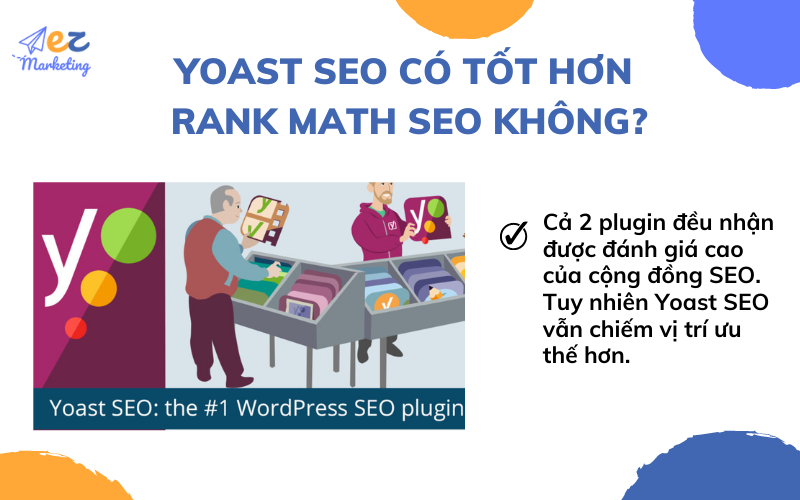
Dùng Yoast SEO có tốt hơn Rank Math SEO không
Bài viết trên đã cập nhật cho người dùng mọi thông tin chi tiết về công cụ hỗ trợ đắc lực cho dân SEO để quản trị website – Yoast SEO. Hiện người dùng có thể download và trải nghiệm plugin này hoàn toàn miễn phí ngay tại các đường link trên Google. Nếu website đặc thù và cần tối ưu hóa SEO mạnh thì bạn nên tiếp cập với phiên bản Premium.

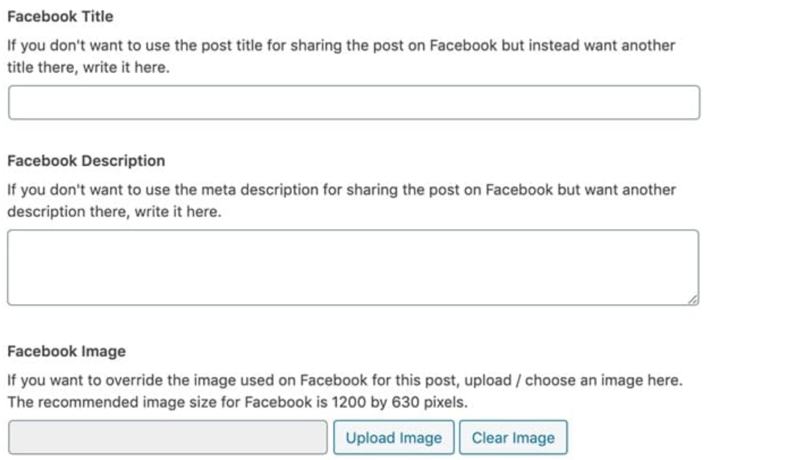
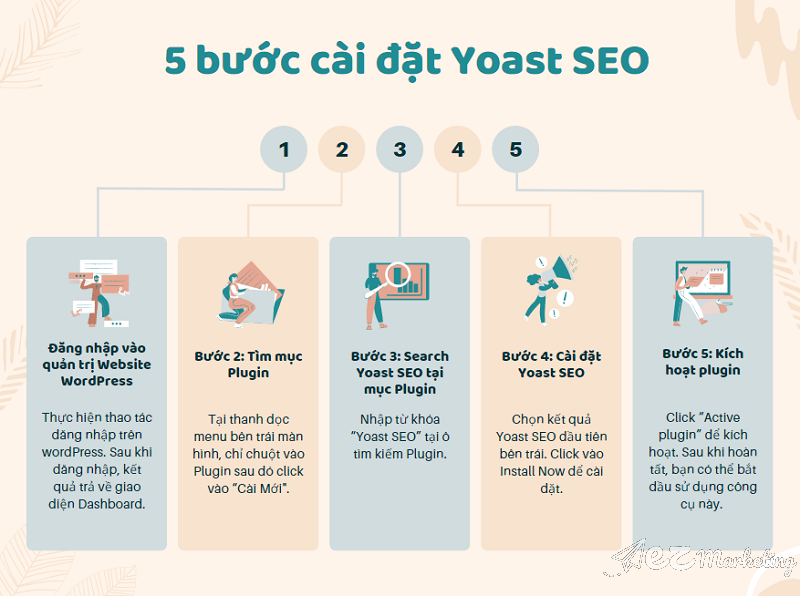
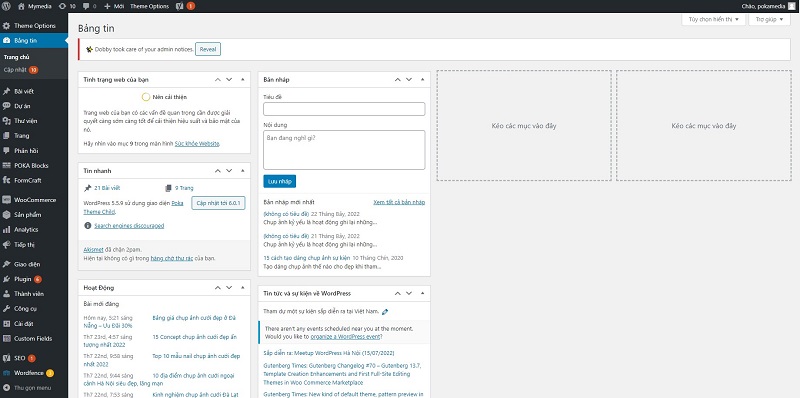
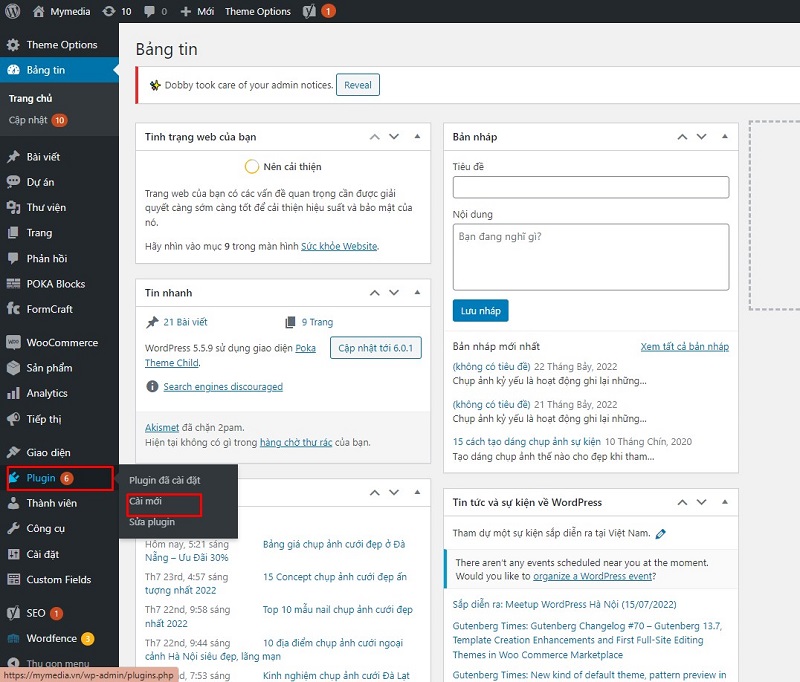
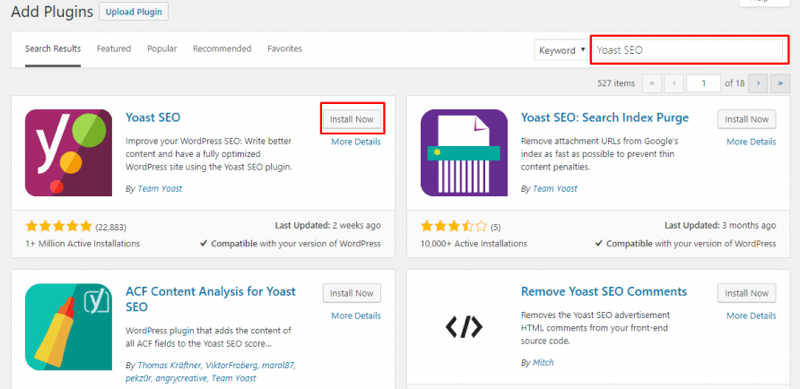
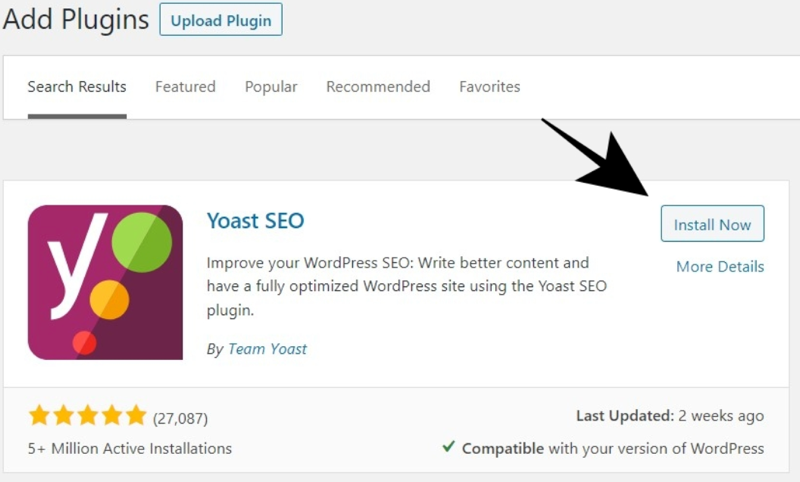
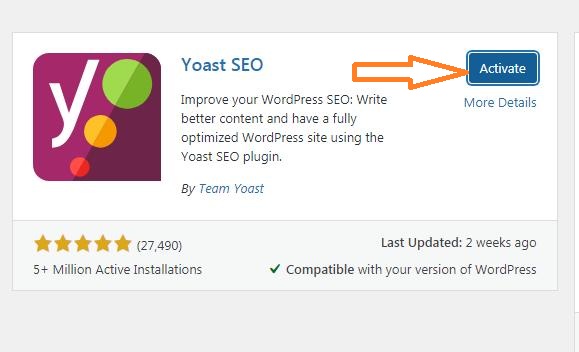
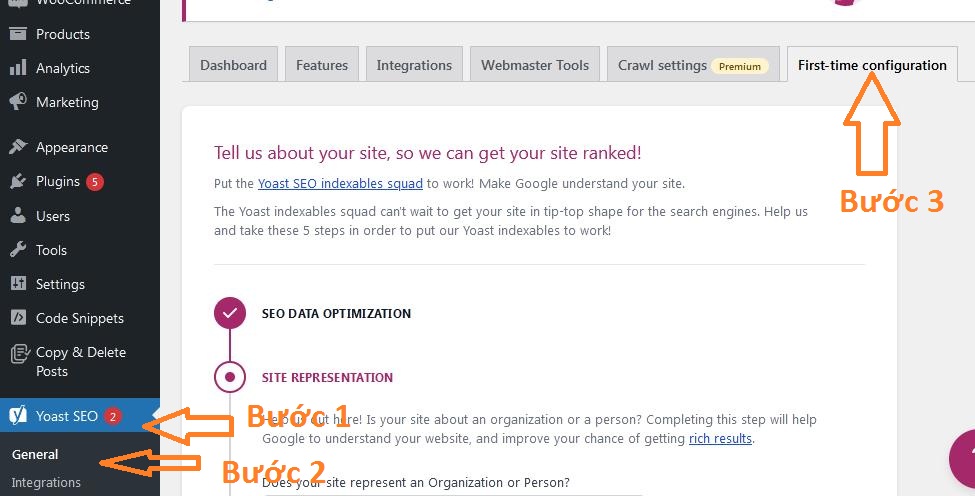
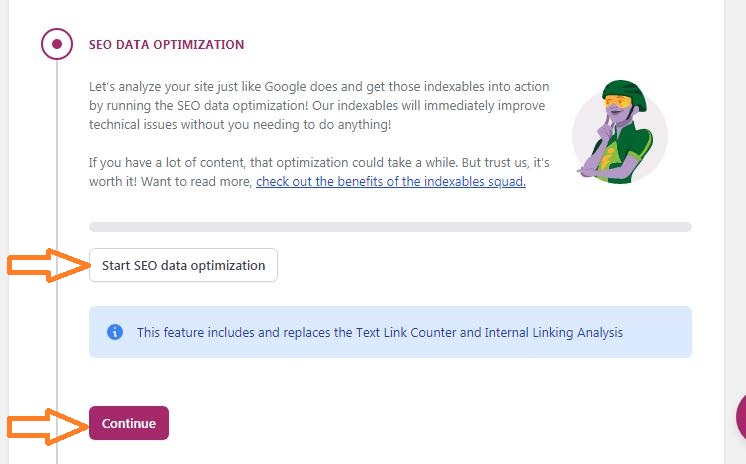
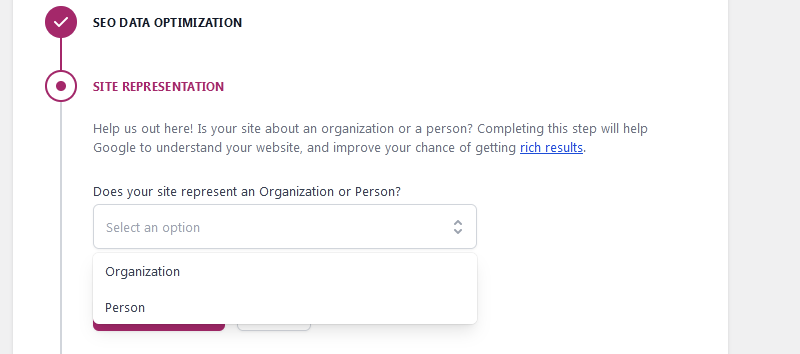
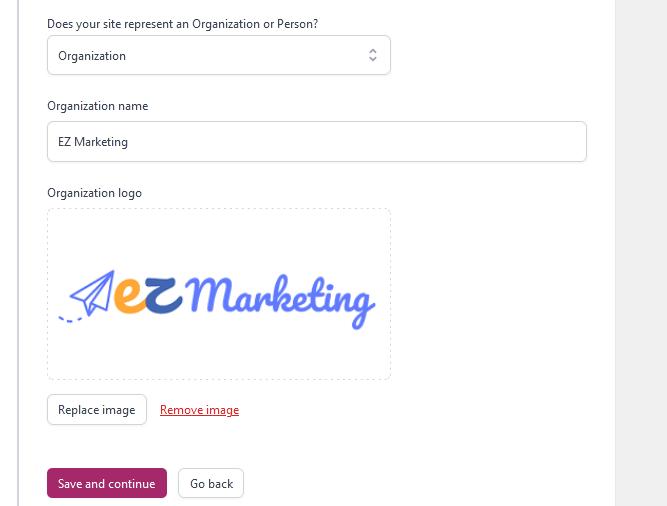
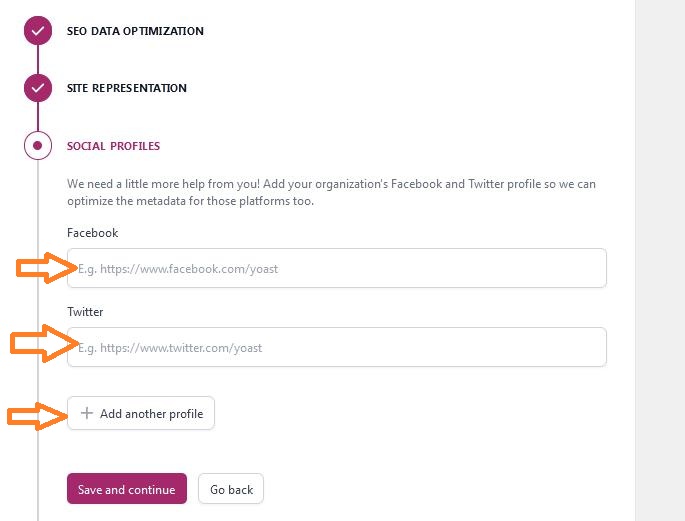
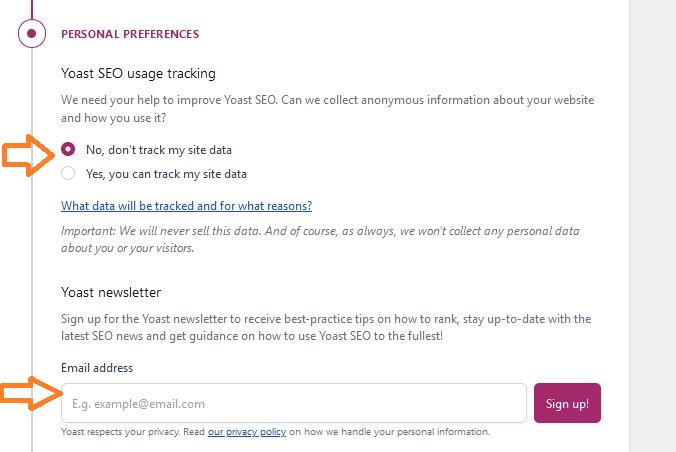
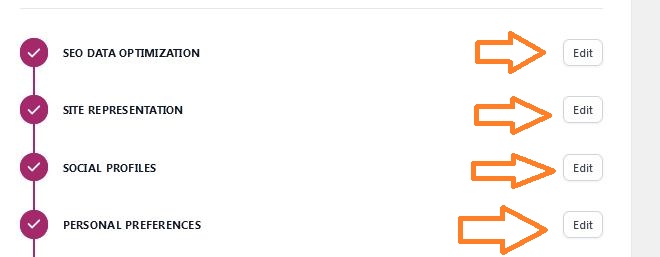
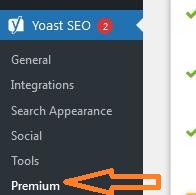
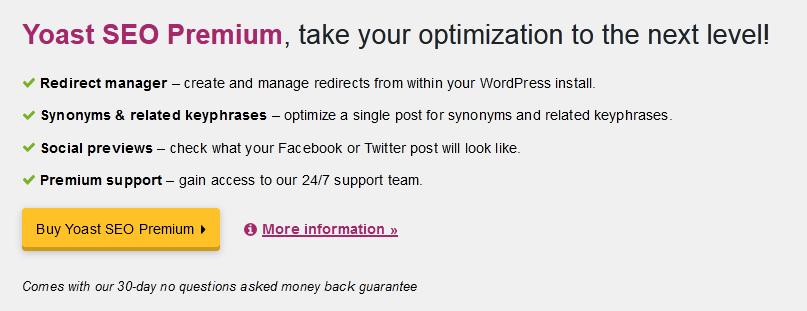






Hãy để lại bình luận